Стереть текст на фото онлайн: Удалить объект с фото онлайн за считанные секунды бесплатно
Простые шаги по использованию Photoshop для удаления текста с изображений
Возможно, при редактировании изображения вам пришло в голову использовать Adobe Photoshop. И да, Adobe Photoshop — популярное приложение для редактирования фотографий, особенно среди профессионалов. Кроме того, Photoshop не ограничивается только улучшением ваших изображений; он также может удалять водяные знаки. Водяные знаки — одна из основных проблем людей, которые хотят загружать изображения на разные платформы. И это может быть текст, логотип или изображение. К счастью, существует множество приложений, которые можно использовать для удаления водяных знаков с изображений. И одним из них является Adobe Photoshop. Поэтому внимательно прочитайте этот пост, чтобы узнать как удалить текст с изображения с помощью фотошопа.
- Часть 1: Как использовать Photoshop для удаления текста с изображений
- Часть 2: Как удалить текст с изображения без Photoshop Online
- Часть 3: Как удалить текст с изображения в автономном режиме
- Часть 4: Часто задаваемые вопросы о том, как удалить текст с изображений в Photoshop
Часть 1.
 Как использовать Photoshop для удаления текста с изображений
Как использовать Photoshop для удаления текста с изображенийPhotoshop — лучший вариант для редактирования изображений многими профессионалами. А с помощью этого замечательного приложения для редактирования изображений вы можете удалить текстовые водяные знаки со своих изображений. Тем не менее, Adobe Photoshop может быть немного сложным, потому что есть много инструментов, которые вы можете использовать, и при этом вы можете использовать несколько методов для выполнения одного типа редактирования. Но после многих пользователей этого приложения вы наверняка сможете его освоить. И в этом уроке мы будем использовать функцию растеризации для удаления текста с изображения в Photoshop.
Как удалить текст в Adobe Photoshop с помощью функции растеризации
Шаг 1 Прежде всего, загрузите Adobe Photoshop на свой рабочий стол. Затем откройте приложение и импортируйте изображение с текстом. Чтобы импортировать изображение, нажмите кнопку «Файл» и выберите Откройте.
Шаг 2 Теперь нам нужно создать слой или копию изображения, чтобы исходный файл не пострадал, когда вы начнете редактировать изображение. Перейдите к слоям и щелкните правой кнопкой мыши изображение, на котором вы хотите удалить текст. А затем на появившейся панели нажмите кнопку Копировать кнопку.
Перейдите к слоям и щелкните правой кнопкой мыши изображение, на котором вы хотите удалить текст. А затем на появившейся панели нажмите кнопку Копировать кнопку.
Шаг 3 Затем переименуйте новый слой, чтобы изображение было легче запомнить. Чтобы переименовать слой, щелкните правой кнопкой мыши на скопированном слое, и появится новая панель. На панели выберите Переименовывать кнопка. Затем откроется новое окно, в котором вы переименуете слой. Вы можете выбрать любое имя для своего изображения. Нажмите на Сохраните возможность сохранить все изменения.
Шаг 4 И на новом слое щелкните правой кнопкой мыши, чтобы открыть панель инструментов. Выберите Растеризовать слой вариант, чтобы ваш слой был растрирован. Когда вы растрируете слой, он активируется для редактирования.
Шаг 5 Теперь, когда слой растрирован, вы можете удалить текст с изображения. Два инструмента могут помочь вам удалить текст с фотографии. Вы можете использовать инструмент лассо. Выберите его из инструментов в левой части экрана, нажмите на область вокруг текста и начните перемещать курсор. Нажимать Удалить как только вы выделите весь текст на изображении, которое хотите удалить.
Нажимать Удалить как только вы выделите весь текст на изображении, которое хотите удалить.
Вы также можете выбрать Инструмент Ластик чтобы удалить текст с изображения. Нажимать E на клавиатуре, чтобы активировать инструмент. Затем в верхнем левом углу интерфейса вы увидите варианты увеличения размера ластика. Вы также увидите Непрозрачность и изменить его на 95%. После этого проведите ластиком по тексту. Щелкните левой кнопкой мыши, чтобы увидеть, что вы увидите текстовую область, которая удаляется после наведения ластика вокруг текста.
Часть 2. Как удалить текст с изображения без Photoshop Online
Поскольку Adobe Photoshop довольно сложен, особенно для начинающих, многие люди ищут альтернативный инструмент. Существует множество приложений для удаления водяных знаков онлайн и офлайн, которые могут помочь вам удалить текст с изображений. Но многие предпочитают использовать онлайн-инструмент, поскольку он позволяет им экономить место на своем устройстве. Ниже мы покажем, как удалить текст с картинки без фотошопа онлайн.
Tipard Image Watermark Remover бесплатно онлайн это приложение, которое вы можете использовать для удаления текста с изображения. Это онлайн-приложение доступно во всех ведущих веб-браузерах, таких как Google, Firefox и Safari. Кроме того, это онлайн-программное обеспечение предлагает множество способов удаления текста с изображения. Вы можете использовать инструмент «Многоугольник», «Лассо» или «Кисть». Кроме того, вы можете удалить текст с изображения без потери его качества. Что еще хорошо в Tipard Image Watermark Remover Free Online, так это то, что он позволяет вам обрезать изображение, если вы хотите вырезать ненужную часть изображения. Кроме того, он прост и безопасен в использовании.
Как удалить текст с изображений с помощью бесплатного онлайн-инструмента для удаления водяных знаков Tipard Image
Шаг 1 Откройте браузер и найдите Tipard Image Watermark Remover бесплатно онлайн в поле поиска. Перейти на главную страницу можно по ссылке.
Шаг 2 И в главном пользовательском интерфейсе нажмите кнопку Выберите фото кнопку, чтобы загрузить изображение, которое вы хотите удалить текст.
Шаг 3 После загрузки фотографии выберите инструмент для удаления, который вы хотите использовать для выделения текста. Затем обведите текст на изображении, пока он не будет полностью закрыт. Нажмите на Удалить кнопку, чтобы увидеть магию.
Шаг 4 Наконец, нажмите Сохраните кнопку, чтобы сохранить результат на вашем устройстве.
Часть 3. Как удалить текст с изображения в автономном режиме
Существуют также автономные приложения, которые можно загрузить из Интернета и которые позволяют удалять текст с изображений. В этом разделе мы покажем вам офлайн-способ удаления текста с картинки без Photoshop.
Шаг 1 Скачать Apowersoft Watermo Remover на своем компьютере и откройте приложение. В первом интерфейсе выберите Удалить водяной знак с изображения опцию.
Шаг 2 Нажмите значок плюса, чтобы загрузить свою фотографию. Вы также можете перетащить изображение, чтобы загрузить его.
Шаг 3 После этого вы увидите два способа стереть текст с изображения. Выберите любой из методов и выберите текст на изображении.
Шаг 4 Наконец, нажмите Конвертировать кнопку в правом нижнем углу экрана, чтобы удалить текст с изображения.
Часть 4. Часто задаваемые вопросы о том, как удалить текст с изображений в Photoshop
Могу ли я удалить текст на лицах с изображений?
Да. Photoshop позволяет удалять текст с фотографий, изображений, портретов и пейзажей. Вы можете использовать те же методы, что и выше, чтобы удалить текст на лицах с фотографии. Вы также можете использовать Photoshop для удаления водяных знаков с фотографий.
Как загрузить Adobe Photoshop на Mac?
Просто зайдите на их официальный сайт и загрузите Adobe Photoshop для Mac.
Является ли Adobe Photoshop разовой покупкой?
Adobe Photoshop — популярное приложение для редактирования фотографий благодаря своим функциям редактирования. Однако он доступен только по подписке, что дорого обходится многим пользователям.
Заключение
Хотя это не легко использовать Фотошоп для удаления текста с изображений, это по-прежнему отличное приложение для удаления текста с изображений. Более того, после того, как вы выполните шаги, показанные выше, вы обязательно освоите этот инструмент. Но если вы хотите использовать более простой метод для удаления текста с изображений, используйте Tipard Image Watermark Remover бесплатно онлайн.
Более того, после того, как вы выполните шаги, показанные выше, вы обязательно освоите этот инструмент. Но если вы хотите использовать более простой метод для удаления текста с изображений, используйте Tipard Image Watermark Remover бесплатно онлайн.
Добавить Или Убрать Водяной Знак Онлайн
Добавить или удалить водяной знак онлайн
Разработано на базе программных решений от aspose.com а также aspose.cloud
Выберите файлы или перетащите файлы мышью
Добавить текстовый водяной знак
Добавить графический водяной знак (изображение)
Удалить водяной знак
Загружая свои файлы или используя наш сервис, вы соглашаетесь с нашими Условиями обслуживания и Политикой конфиденциальности.
Продолжить
Ваши файлы были успешно обработаны
СКАЧАТЬ
Загрузить в Google Загрузить в Dropbox
Добавить водяной знак в другие файлы Отправить на электронную почтуОтправьте нам свой отзыв
Хотите сообщить об этой ошибке на форуме Aspose, чтобы мы могли изучить и решить проблему? Когда ошибка будет исправлена, вы получите уведомление на email.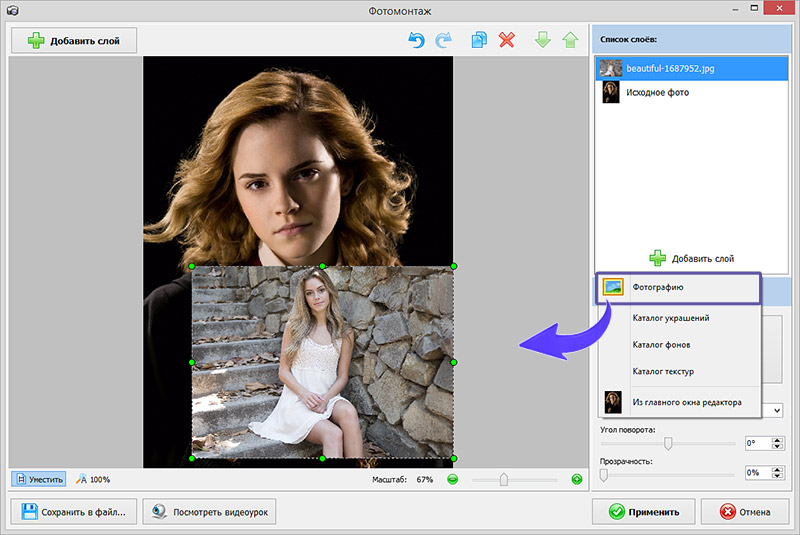 Форма отчета
Форма отчета
Google Sheets
Mail Merge
API разработчика
Облачный API
Документы и изображения с водяными знаками в Интернете
Водяной знак ваши файлы легко. Приложение Watermark предназначено для защиты авторских прав на документы и изображения, предотвращая их повторное использование или изменение без разрешения авторских прав. Помимо встраивания водяных знаков в файлы, это бесплатное приложение позволяет удалять водяные знаки из файлов.
Водяной знак — это полупрозрачное изображение или текст, который появляется за основным содержимым файла (документа или изображения). Обычно водяной знак указывает на авторство файла. Таким образом, водяные знаки используются для защиты авторских прав на цифровой контент, но также могут использоваться для обозначения определенного состояния документа, такого как ‘черновик’, ‘конфиденциально’ и т.д.
Используя приложение Watermark, вы можете быстро добавлять водяные знаки к изображениям и документам в различных форматах, включая файлы Word, Excel и PowerPoint. Это приложение работает прямо в браузере. Он очень прост в использовании и совершенно бесплатен.
Это приложение работает прямо в браузере. Он очень прост в использовании и совершенно бесплатен.
Вставить водяной знак в Word, Excel, PowerPoint онлайн
Чтобы защитить файл водяным знаком, просто загрузите его в поле загрузки и укажите водяной знак, который вы хотите внедрить. Водяной знак может быть как изображением, так и текстом. Наше приложение дает вам полный контроль над параметрами визуализации водяных знаков, такими как шрифт, цвет, коэффициент масштабирования и ориентация плоскости. После завершения настройки водяного знака просто нажмите кнопку. Результат будет готов в течение минуты. Вы можете скачать защищенный файл сразу или отправить ссылку на скачивание по электронной почте.
Удаление водяных знаков онлайн
Приложение Watermark также является отличным решением для бесплатного удаления раздражающих водяных знаков с документов и изображений.
Как добавить водяной знак в документ или изображение
- Перетащите файлы, чтобы добавить водяной знак.

- Укажите параметры и нажмите кнопку ‘Продолжить’, чтобы добавить водяной знак к вашим файлам.
- Загрузите файлы с водяным знаком для просмотра.
12 онлайн-инструментов для удаления текста с изображений в 2023 году
Существует множество способов стереть текст с изображений, не оставляя следов. Если вы умеете редактировать фотографии и у вас есть деньги, вам пригодятся такие программы, как Adobe Photoshop и Wondershare Filmora. Но если вы хотите что-то быстрое и мгновенное без ущерба для функциональности, вы можете получить онлайн-удаление текста с изображения . Итак, в этой статье мы хотим перечислить до 12 полезных решений для удаления текста с изображения бесплатно .
В этой статье
Часть 1. Обзор 12 лучших онлайн-инструментов для удаления текста в 2023 году
Часть 2.
 Сравнение 12 онлайн-стирателей текста по фотографиям
Сравнение 12 онлайн-стирателей текста по фотографиям
Часть 1. Обзор 12 лучших онлайн-инструментов для удаления текста в 2023 году
- 1. Ластик
- 2.Aiseesoft
- 3.Аэрограф
- 4. Пчелорезка
- 5. ПиксАрт
- 6.Волшебный ластик
- 7.ФотоКомната
- 8.WatermarkRemover.io
- 9. Пиксоматик
- 10.ScanWritr
- 11.PicWish
- 12. Редактирование привязки
1. АниЛастик
AniEraser — это мощное и эффективное онлайн-удаление текста с изображения, которое также поставляется со специальными настольными приложениями. С помощью этой программы вы можете удалить ненужные тексты с фотографий и видео, ничего не платя. Это удивительно простая в использовании программа, так как вам нужно только загрузить свою фотографию, почистить текст и дождаться, пока ИИ (искусственный интеллект) сделает всю грязную работу. Однако вам необходимо перейти на платную версию, чтобы увеличить количество фотографий и лимиты файлов, которые вы можете редактировать ежемесячно.
Как удалить текст с фотографий с помощью AniEraser:
Шаг 1
Откройте онлайн-программу AniEraser с помощью любого обновленного веб-браузера на компьютере Mac/Win.
Шаг 2
Нажмите «Загрузить», чтобы просмотреть и загрузить файл изображения из Finder или File Explorer, в зависимости от вашей операционной системы. Теперь почистите текст, который хотите удалить.
Шаг 3
Наконец, нажмите кнопку «Удалить объекты сейчас». AniEraser удалит ненужные тексты, не оставив следов.
2.Aiseesoft
Aiseesoft Watermark Remover — это онлайн-программа, предназначенная для бесплатного удаления текста с изображения онлайн. Это программное обеспечение использует передовые алгоритмы искусственного интеллекта для обнаружения и удаления водяных знаков без повреждения исходного изображения или видео. Он поддерживает различные форматы файлов, включая популярные форматы изображений, такие как JPG, PNG и BMP, а также стандартные форматы видео, такие как MP4, MOV и AVI.
3.Аэрограф
AirBrush — онлайн-приложение для удаления текста с фотографий для устройств iOS и Android. Это средство для удаления текста обычно использует алгоритмы искусственного интеллекта (ИИ) и машинного обучения (МО) для анализа изображения и определения областей, требующих удаления. Затем он заменяет пустые места окружающими цветами, плавно смешивая их для создания естественного результата. AirBrush может быть особенно полезен для удаления водяных знаков, логотипов или других текстовых наложений. Он также может удалять нежелательные элементы, такие как пятна, пыль, царапины и т. д.
4. Пчелорезка
Еще одним надежным инструментом для бесплатного удаления текста с изображения является BeeCut Online Watermark Remover.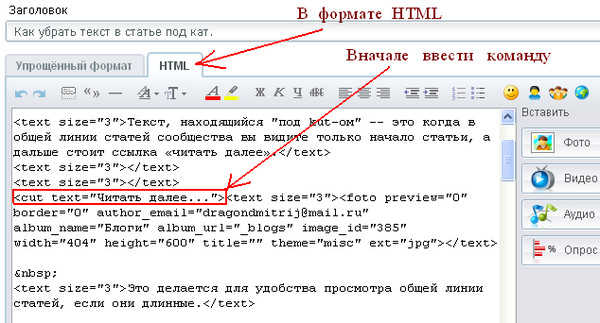 Этот веб-инструмент позволяет пользователям удалять водяные знаки из видео и изображений в Интернете с помощью ИИ для обнаружения и удаления водяных знаков, не влияя на исходное качество. Чтобы удалить водяной знак с помощью BeeCut, загрузите изображение с водяным знаком, выберите область с водяным знаком и позвольте инструменту сделать все остальное. Инструмент автоматически обнаружит и заменит водяной знак окружающими цветами, в результате чего получится чистое видео без водяных знаков. Вот и все!
Этот веб-инструмент позволяет пользователям удалять водяные знаки из видео и изображений в Интернете с помощью ИИ для обнаружения и удаления водяных знаков, не влияя на исходное качество. Чтобы удалить водяной знак с помощью BeeCut, загрузите изображение с водяным знаком, выберите область с водяным знаком и позвольте инструменту сделать все остальное. Инструмент автоматически обнаружит и заменит водяной знак окружающими цветами, в результате чего получится чистое видео без водяных знаков. Вот и все!
5. ПиксАрт
Если BeeCut не поможет вам, попробуйте Picsart. Это мощный онлайн-инструмент, который удаляет практически любой объект с фотографий. Как и ожидалось, эта программа на базе искусственного интеллекта идеально подходит для всех уровней навыков, так как вам нужно только почистить объект, прежде чем нажать «Стереть», чтобы стереть его, не оставив следов. И лучшая часть; пользователи могут продолжать ретушировать изображения с помощью интуитивно понятного редактора фотографий.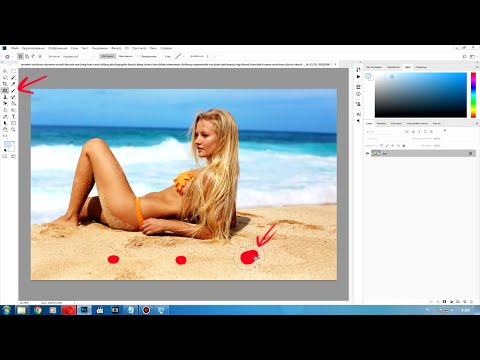
6.Волшебный ластик
Шестой в этом списке — Magic Eraser, у которого одна из самых интуитивно понятных рабочих областей в этом списке. С помощью Magic Eraser вы можете удалить ненужный текст и объекты с фотографий PNG и JPG. Как и большинство других средств для удаления объектов в этом инструменте, пользователям Magic Eraser нужно всего лишь стереть нежелательный объект, чтобы выбрать его, и оставить тяжелую работу искусственному интеллекту программы. На самом деле пользователям даже не нужно создавать учетную запись Magic Eraser, чтобы стирать тексты и объекты.
7.ФотоКомната
Photoroom — это мобильный онлайн-инструмент на базе искусственного интеллекта для всех, кому нужно быстро и легко создавать высококачественные изображения для социальных сетей, электронной коммерции или других целей. Здесь пользователи могут легко удалять тексты и фотографии объектов. Приложение также позволяет пользователям стирать фон фотографии и заменять его предпочитаемым изображением. Он использует передовые технологии искусственного интеллекта и машинного обучения для обнаружения нежелательного объекта на изображении и отделения его от сцены, что позволяет пользователям создавать профессионально выглядящие фотографии без сложных навыков редактирования фотографий.
Он использует передовые технологии искусственного интеллекта и машинного обучения для обнаружения нежелательного объекта на изображении и отделения его от сцены, что позволяет пользователям создавать профессионально выглядящие фотографии без сложных навыков редактирования фотографий.
8.WatermarkRemover.io
WatermarkRemover.io — это веб-инструмент для бесплатного удаления текста с изображений онлайн. Он использует AI для автоматического обнаружения и удаления текстовых водяных знаков с изображения без размытия исходной фотографии. Это так же просто, как загрузить изображение на веб-сайт, выбрать область с водяным знаком и попросить инструмент сделать всю грязную работу. WatermarkRemover.io автоматически обнаруживает и заменяет тексты, прежде чем смешивать пустые места с окружающими пикселями, предоставляя пользователям высококачественные результаты. Но учтите, что на сайте могут быть ограничения на количество обрабатываемых фотографий или размер файла.
9.
 Пиксоматик
ПиксоматикPixomatic Object Remover — это веб-редактор фотографий, который позволяет пользователям удалять ненужные объекты со своих фотографий. Он использует технологию искусственного интеллекта для обнаружения объекта/текста и его удаления. Чтобы стереть текст с помощью Pixomatic Object Remover, выберите текст, который нужно удалить, и нажмите кнопку «Стереть». Приложение автоматически обнаружит текст и заменит его окружающими пикселями. Но, к сожалению, Pixomatic не предлагает бесплатную учетную запись с подпиской, начинающейся с 7,99 долларов США./месяц с 7-дневным пробным периодом.
10.ScanWritr
ScanWritr предоставляет пользователям ряд инструментов и функций для редактирования изображений, включая возможность удаления текста с фотографии. Его легко использовать, так как пользователям нужно только загрузить свою фотографию, открыть функцию «ластик» и выбрать текст для удаления. ScanWritral также предоставляет инструменты для настройки форматирования и макета изображения/документа, чтобы они выглядели профессионально и хорошо организованы.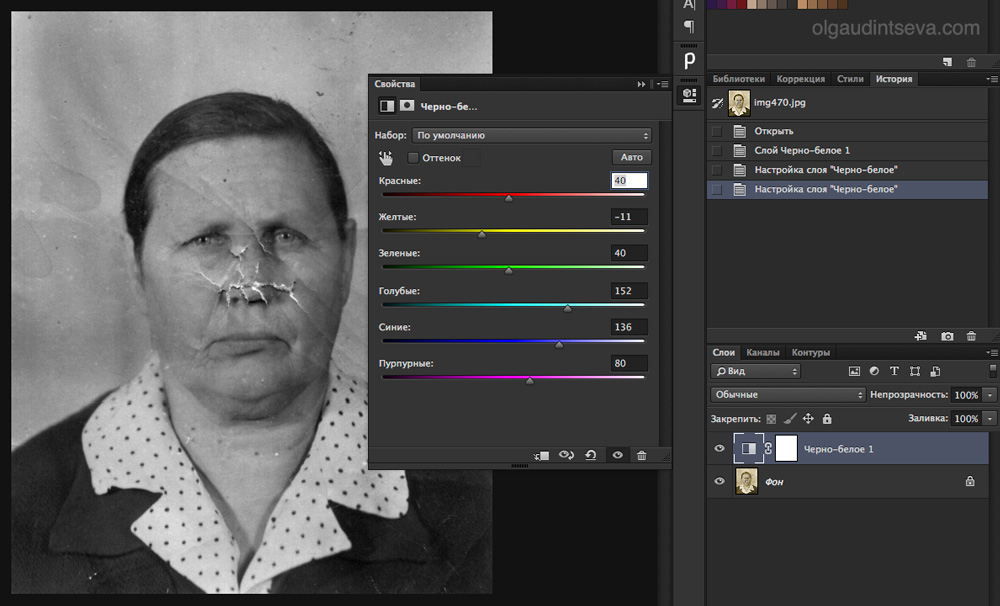 Но с другой стороны, пользователи должны приобрести премиум-лицензию для удаления текстов и объектов с фотографий и документов.
Но с другой стороны, пользователи должны приобрести премиум-лицензию для удаления текстов и объектов с фотографий и документов.
11.PicWish
PicWish Object Remover — онлайн-программа для удаления нежелательных объектов и людей с фотографий. Это программа на основе искусственного интеллекта, а это означает, что пользователям не нужно много делать для создания естественно выглядящих изображений. Загрузите фотографию на PicWish, затем кистью выберите текст, объект или человека, которого хотите удалить, прежде чем нажать кнопку «Стереть». Приложение автоматически обнаружит текст и удалит его без ущерба для оригинальности вашей фотографии. Обратите внимание, что настольное приложение поддерживает пакетную обработку.
12. Редактирование привязки
Наконец, используйте SnapEdit для удаления людей, объектов и текстов с фотографий в Интернете. Это средство для удаления текста на базе искусственного интеллекта, а это означает, что вы должны использовать его даже с минимальными навыками редактирования фотографий.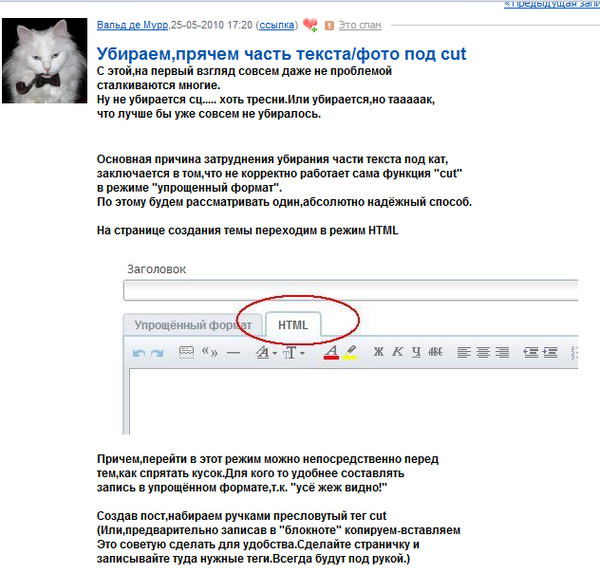 В SnapEdit пользователям нужно только использовать красную кисть, чтобы выбрать ненужный текст или фотографию, прежде чем нажать «Стереть». Функция AI автоматически выберет объект и удалит его за считанные секунды. Затем пространство будет сливаться с фоном фотографии.
В SnapEdit пользователям нужно только использовать красную кисть, чтобы выбрать ненужный текст или фотографию, прежде чем нажать «Стереть». Функция AI автоматически выберет объект и удалит его за считанные секунды. Затем пространство будет сливаться с фоном фотографии.
Часть 2. Сравнение 12 онлайн-стирателей текста с фотографий
| Стиратель текста онлайн | Простота использования | Шанс успеха | Скорость обработки | Результат обработки изображения |
| АниЭразы | Простой и интуитивно понятный макет, не требующий навыков редактирования | 100% | Быстро | Высокое качество |
| Айзесофт | Простота использования благодаря мощным возможностям искусственного интеллекта | Не удается обработать 9 раз0117 | Медленный | Высокое качество |
| Аэрограф | Не лучший вариант для начинающих.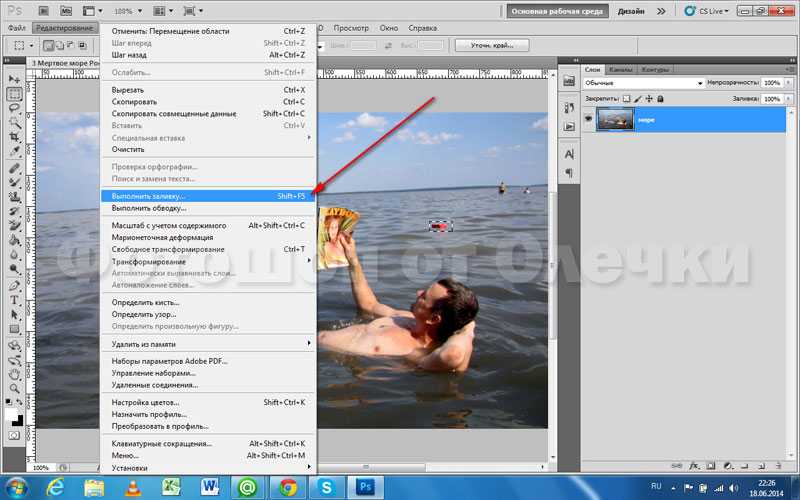 Требуется обучение Требуется обучение | 100% | Быстро | Высокое качество |
| Пчелорез | Он должен был иметь функцию кисти вместо квадратного инструмента лассо, который трудно настроить | 100% | Средний | Высокое качество |
| Пиксар | Прост в использовании, так как пользователям нужно только почистить текст и удалить | 100% | Быстро | Низкий |
| Волшебный ластик | Удобный и лаконичный пользовательский интерфейс | 100% | Средний | Высокое качество |
| Фотокомната | Просто, так как автоматически удаляет ненужный текст после очистки | 100% | Быстро | Высокое качество |
| WatermarkRemover.io | Автоматически распознает и удаляет водяные знаки. Это может разочаровать, если вы хотите удалить определенные тексты | 100% | Быстро | Высокое качество |
| Пиксоматик | Простота использования благодаря функции щетки. Однако бесплатного варианта Однако бесплатного варианта | нет100% | Быстро | Высокое качество |
| ScanWritr | Легко выбрать ластик и удалить выбранные тексты. Однако нет бесплатной учетной записи | 100% | Быстро | Высокое качество |
| PicWish | Легко выделять тексты с помощью функции кисти и стирать их | 100% | Средний | Высокое качество |
| SnapEdit | Удобное для начинающих средство для удаления текста с интуитивно понятной функцией кисти | 100% | Быстро | Среднее качество |
Это наша честная и непредвзятая оценка лучших онлайн-инструментов для удаления текста с изображений. Итак, внимательно изучите таблицу и выберите то, что соответствует вашим потребностям. Помните, что AniEraser отвечает всем требованиям надежного средства для удаления текста с изображений. Пожалуйста, попробуйте!
Удалить текст с изображения — быстрое удаление текста на фото
Лучший способ удалить текст с изображения без удаления фона
Pro Watermark Remover – AnyErase
- Удалить текст с изображения без размытия
- Чтение различных форматов изображений
- Добавление водяных знаков к изображениям
Попробуйте бесплатно Узнать больше >
Как удалить текст с изображения?
1.
 Загрузить изображение
Загрузить изображениеЗагрузите изображение, которое хотите отредактировать.
2. Рисовать поверх слов
Закройте ненужный текст на изображении.
3. Удалить текст
Сотрите текст и сохраните новое изображение.
Удалить текст с изображения без удаления фона
Бывают случаи, когда вам нужно избавиться от текста на изображениях. С помощью этого онлайн-инструмента для удаления изображений у вас под рукой задача может быть выполнена за считанные секунды. Он позволяет стирать ненужный текст, слова, каракули, рисунки, разметку и т. д., клонируя естественную часть поблизости. Другими словами, вы можете удалить текст с изображения, как будто его никогда не было. Более того, для выполнения задачи не требуются навыки редактирования фотографий. Это средство для удаления изображений будет работать для вас.
Лучший способ удалить текст с изображения
Удалить слова с картинки
Этот бесплатный онлайн-инструмент пригодится, когда вам нужно подвергнуть цензуре изображения, скрыть конфиденциальную информацию и т.
 д. Все, что вам нужно, это загрузить изображение и выделить содержимое. Тогда AmoyShare позаботится о бизнесе и предложит впечатляющие результаты без текста.
д. Все, что вам нужно, это загрузить изображение и выделить содержимое. Тогда AmoyShare позаботится о бизнесе и предложит впечатляющие результаты без текста.Удалить запись с изображения
Помимо удаления слов с картинки, вы также можете удалить надписи с картинки всего за несколько нажатий. Вы можете использовать этот инструмент для удаления рисунков, рисунков, разметки и т. д. И шаги по удалению просты. Так что он подходит для начинающих, любителей и профессионалов.
Зачем использовать этот онлайн-инструмент для удаления текста
Дополнительные онлайн-сервисы водяных знаков
- Онлайн-удаление водяных знаков
- Удаление водяных знаков TikTok
- Удаление водяных знаков с видео
- Удалить водяной знак с фотографии
- Удалить объект с фотографии
- Удалить людей из фотографий
- Удалить текст с изображения
- Добавить текст к фото
- Добавить текст к видео 903:50 Фотографии очистки
Показать больше
Часто задаваемые вопросы
Как удалить текст с изображения без удаления фона?
Этот инструмент для удаления изображений на базе AmoyShare позволяет удалять текст с изображения, не удаляя фон.



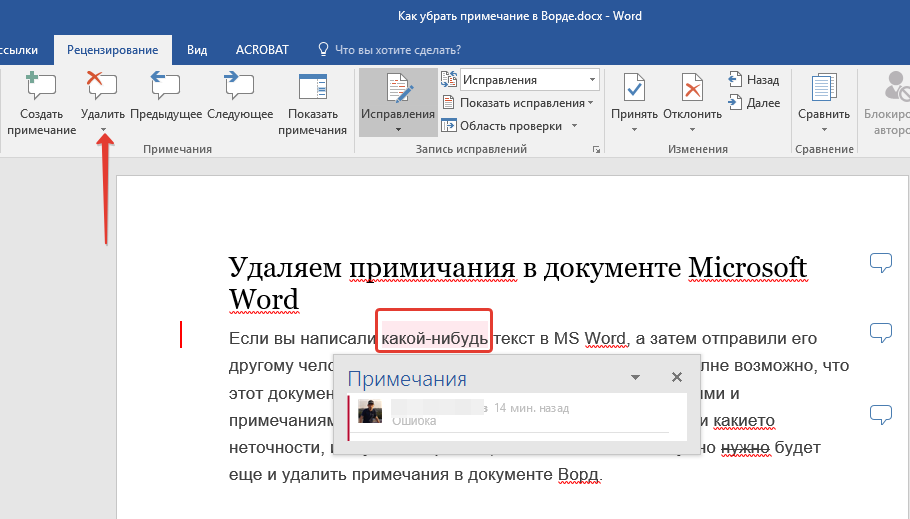 Сравнение 12 онлайн-стирателей текста по фотографиям
Сравнение 12 онлайн-стирателей текста по фотографиям Загрузить изображение
Загрузить изображение д. Все, что вам нужно, это загрузить изображение и выделить содержимое. Тогда AmoyShare позаботится о бизнесе и предложит впечатляющие результаты без текста.
д. Все, что вам нужно, это загрузить изображение и выделить содержимое. Тогда AmoyShare позаботится о бизнесе и предложит впечатляющие результаты без текста.